picsart制作动态图片教程,新手怎么用picsart做动态GIF?
怎么用PicsArt制作动态图片
动态图片因其生动有趣的表现形式,在社交媒体、聊天互动中备受青睐,PicsArt作为一款功能强大的图片编辑工具,不仅支持静态图片处理,还能轻松制作出炫酷的动态图片,本文将详细介绍如何通过PicsArt制作动态图片,从基础操作到进阶技巧,助你快速上手。
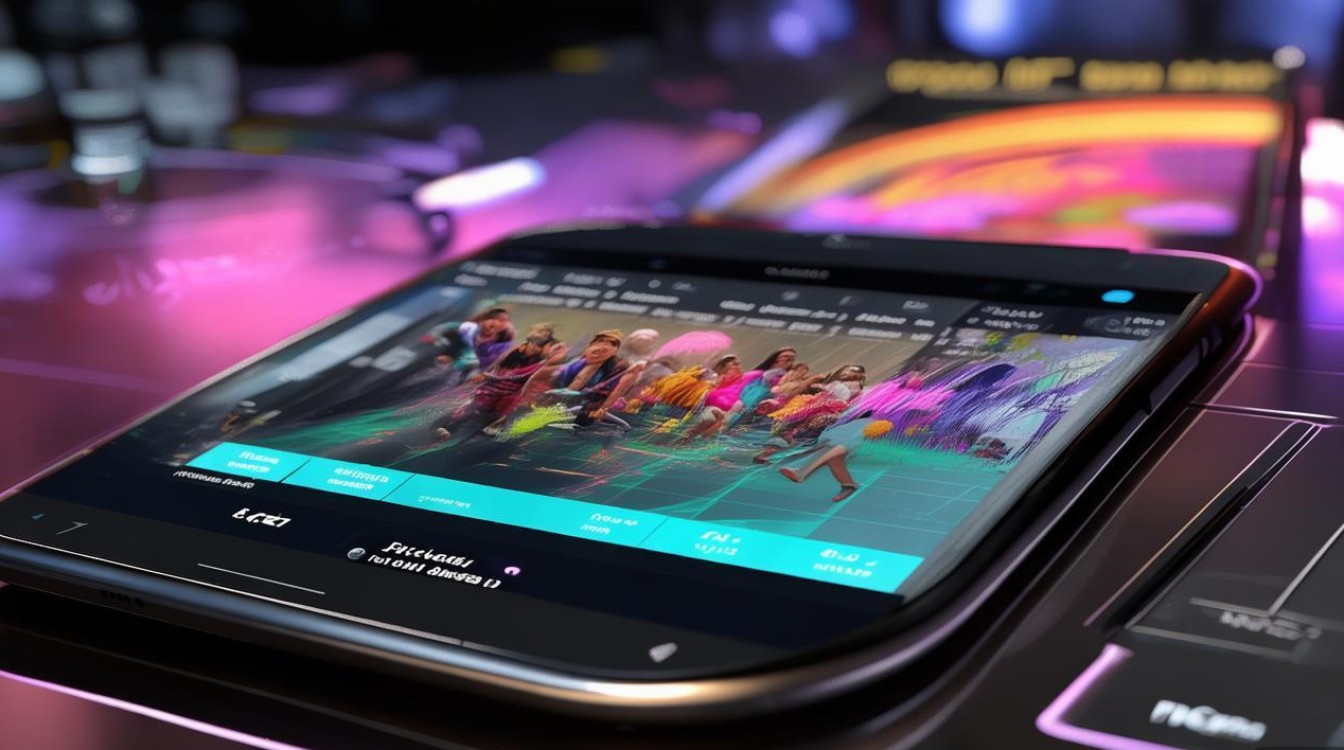
准备工作:下载与安装PicsArt
在开始制作动态图片前,确保设备已安装PicsArt应用,PicsArt支持多平台使用:
- 移动端:iOS和Android用户可在App Store或各大应用商店搜索“PicsArt”下载,最新版本功能更完善。
- 电脑端:通过PicsArt官网(picsart.com)下载Windows或Mac客户端,操作逻辑与移动端类似,但界面更适合精细编辑。
安装完成后,打开应用并注册账号(可选,但登录后可同步作品并使用更多素材)。
基础制作流程:从零开始创建动态图片
新建项目并导入素材
- 移动端:打开PicsArt,点击主页的“+”号,选择“视频”或“图片”,若制作简单动态图,可直接选择“图片”,然后在“编辑”页面点击“动画”按钮(通常位于底部工具栏)。
- 电脑端:点击“创建”-“动画”,导入静态图片序列或单张图片(PicsArt会自动将多张图片生成动画帧)。
提示:若使用单张图片,可通过“复制图层”功能生成多帧,再逐帧调整内容。

编辑动画帧
动态图片的核心是“帧”的连续播放,PicsArt支持以下帧编辑操作:
- 调整帧顺序:在时间轴(底部或右侧)长按帧缩略图,拖动即可重新排序。
- 添加/删除帧:点击“+”号添加新帧(可复制当前帧或导入新图片),点击“垃圾桶”图标删除多余帧。
- 修改单帧内容:选中某一帧后,可使用PicsArt的绘画、贴纸、文字等工具进行编辑,例如为不同帧添加不同元素或调整颜色。
示例:制作“眨眼”动态图,可导入人物闭眼和睁眼的两张图片,分别设为第一帧和第二帧,调整顺序后播放即可。
设置动画参数
编辑完所有帧后,点击“下一步”进入动画设置页面:

- 帧时长:调整每帧的显示时间(通常0.1-0.5秒为宜,时长过短会闪烁,过长则动画拖沓)。
- 循环次数:选择“无限循环”或指定次数(如3次、5次)。
- 播放方向:支持“正向”“反向”“往返”等模式,可根据创意选择。
电脑端用户:可在“动画”工具栏中找到“导出设置”,进一步调整分辨率(建议1280x720或以下,避免文件过大)。
添加特效与增强表现力
PicsArt提供丰富的特效工具,让动态图片更具吸引力:
- 动态贴纸:在“贴纸”库中选择“动态贴纸”(如闪烁星星、飘落花瓣),直接拖入帧中,系统会自动生成动画效果。
- 滤镜与调色:为所有帧统一应用滤镜(如“动漫”“复古”),或逐帧调整亮度、对比度,保持视觉风格一致。
- 叠加元素:使用“图层”功能叠加GIF素材(如烟雾、光效),增强动态层次感。
进阶技巧:解锁更多创意玩法
制作文字动态效果
- 打字机效果:将文字拆分为多个字符,每帧显示一个字符,调整帧时长后形成逐字出现的效果。
- 文字闪烁/变色:复制文字图层,在相邻帧中调整文字颜色、透明度或大小,通过快速播放实现闪烁动画。
合并多张图片为动态图
若需将多张静态图片转化为动态图,可使用“图片到视频”功能:
- 移动端:导入多张图片后,PicsArt会自动生成视频,点击“编辑”-“动画”转换为GIF。
- 电脑端:通过“创建”-“从图片创建动画”,批量导入图片并调整顺序,添加转场效果(如淡入淡出)。
优化动态图片质量与大小
动态图片文件过大会影响加载速度,可通过以下方式优化:
- 减少帧数:删除不必要的帧,保留关键画面。
- 缩短帧时长:在保证流畅的前提下,降低每帧显示时间。
- 压缩分辨率:导出时选择较低分辨率(如720p),适合社交媒体分享。
导出与分享:保存你的动态作品
完成编辑后,点击“导出”按钮,设置保存格式(建议选择GIF),调整质量(中等或高质量),最后保存到设备或直接分享至社交平台(如微信、Instagram、TikTok)。
常见问题与解决方法
| 问题 | 解决方法 |
|---|---|
| 动态图播放卡顿 | 减少帧数或缩短帧时长,降低分辨率。 |
| 导出后无动态效果 | 检查是否设置了“无限循环”,确认帧时长>0.1秒。 |
| 文件过大无法发送 | 使用PicsArt的“压缩”功能,或通过第三方工具(如EZGIF)进一步压缩。 |
通过以上步骤,即使是新手也能轻松用PicsArt制作出专业级的动态图片,无论是制作表情包、社交媒体封面还是创意短视频片段,PicsArt都能满足你的需求,快动手尝试,让静态图片“动”起来吧!
版权声明:本文由环云手机汇 - 聚焦全球新机与行业动态!发布,如需转载请注明出处。


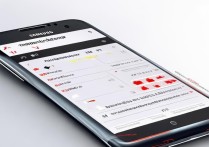


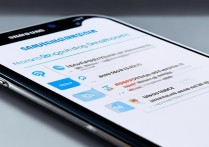
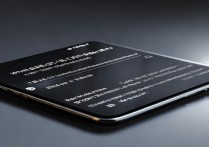





 冀ICP备2021017634号-5
冀ICP备2021017634号-5
 冀公网安备13062802000102号
冀公网安备13062802000102号